Mi történik a Gmail-fiókjával, a Google Drive-okkal, a Picasa-fényképekkel és a Google-val tárolt egyéb adatokkal, amikor a nagy felhő meghajtó felé halad az égen? A Google egy olyan funkciót vezetett be, amelyet ma inaktív fiókkezelőnek neveztek el, amely lehetővé teszi, hogy elmondja a Google-nak, hogy mit csináljon az adatokkal, miután elment, függetlenül attól, hogy meg szeretné-e osztani a családjával és a barátaival, vagy törölni szeretné.
Az új Inaktív fiókkezelő elérhető a Fiókok oldalon. A Számlakezelés részen talál egy hivatkozást erre.
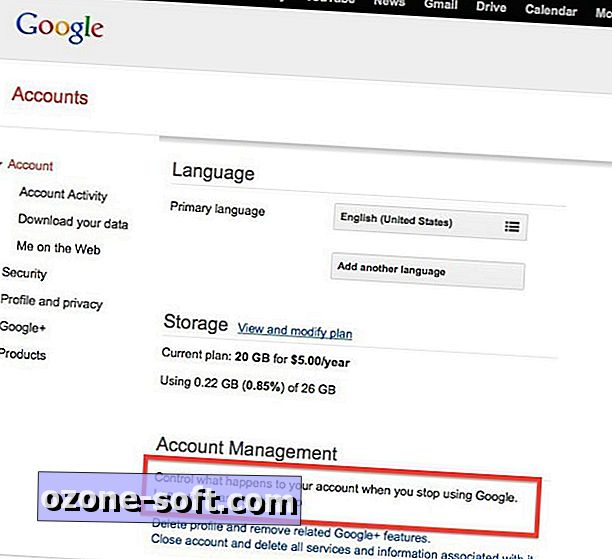
Miután elolvasta a szolgáltatás rövid ismertetését, kattintson a kék Beállítás gombra. A beállítási oldalon négy rész található:
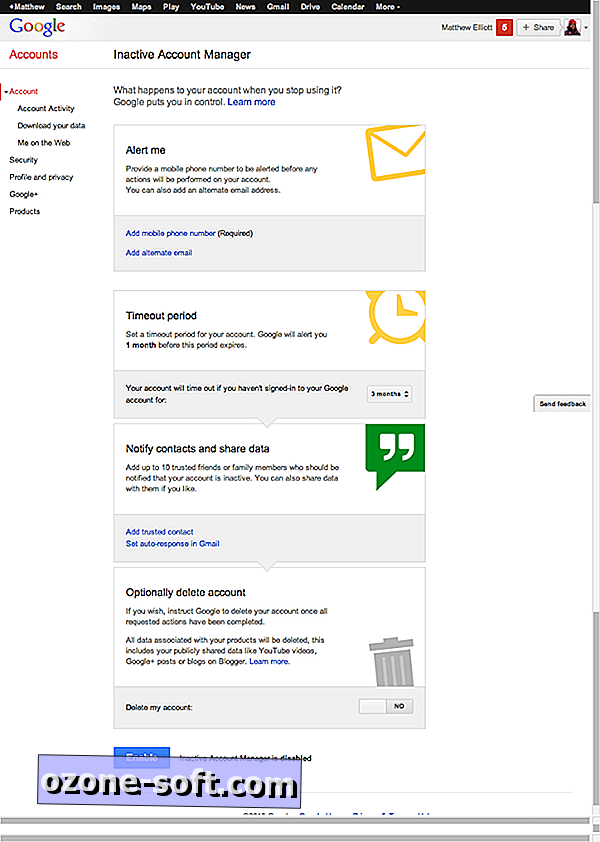
A "Figyelmeztetés" mezőben meg kell adnia egy olyan mobiltelefonszámot, amelyre a Google figyelmeztető szöveges üzenetet küld egy hónappal a fiók inaktívnak tekintése előtt. Alternatív e-mail címet is megadhat (vagyis a fiókhoz társított Gmail-címtől eltérő).
A következő mező: "Időkorlát" lehetővé teszi, hogy beállítsa azt az inaktivitási időszakot, amely előtt először, alapvetően a Google úgy véli, hogy meghalt. Ezt 3, 6, 9 vagy 12 hónapra állíthatja be.
A következő részben, "Értesítés a kapcsolatokról és az adatok megosztása", legfeljebb 10 névjegyet adhat meg, amelyekről úgy gondolom, hogy közeli barátok és családtagok lennének, akiket értesíteni fognak, amikor fiókja inaktív marad a megadott ideig . Minden kapcsolat esetén beállíthatja, hogy a névjegy egyszerűen értesüljön arról, hogy fiókja inaktív, vagy jelölheti be az "Adataim megosztása ezzel a kapcsolattal" jelölőnégyzetet, és kiválaszthatja, hogy mely Google-termékeket szeretné megosztani .
Azok a kapcsolattartók, akiket megosztani szeretnél, (az időtúllépés után) három hónapig tölthetik le az adatokat. Minden kapcsolat esetén meg kell adnia egy olyan telefonszámot is, amelyet a Google hitelesítési kód elküldéséhez használhat, és a partnernek hozzáférnie kell az adatokhoz. Ebben a szakaszban az összes bejövő e-mail automatikus válaszát is beállíthatja a Gmail-címére, miután inaktívvá vált.
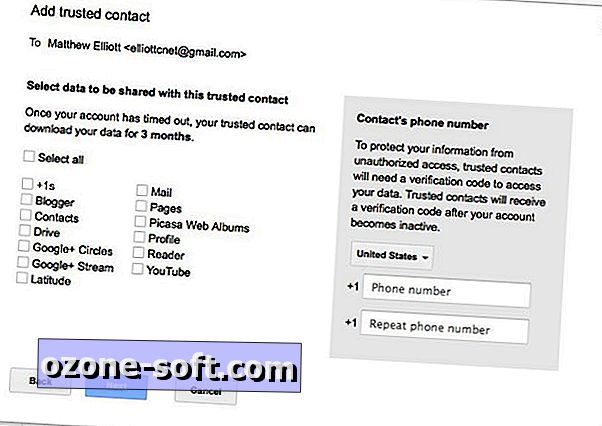
Ha ahelyett, hogy megosztaná a Google adatait a síron kívülről, inkább csak mindent töröl, vessen egy pillantást a negyedik és az utolsó részre: "Választható fiók törlése". Itt kattintson a váltógombra a "Fiókom törlése" melletti Be gombra.
Végül kattintson a kék Enable gombra a telepítési folyamat befejezéséhez.













Hagyjuk Meg Véleményét